win10电脑还原更新驱动的步骤 win10怎么恢复原来的驱动
更新时间:2021-08-17 11:53:23作者:huige
当系统或者应用程序驱动有新更新的时候,许多用户都会进行更新,但是有时候更新了驱动会导致电脑出现一些问题,所以我们可以还原更新驱动来进行解决,很多win10系统用户不知道怎么恢复原来的驱动,为此,本文给大家讲解一下win10电脑还原更新驱动的步骤。
具体步骤如下:
1.鼠标右键选中开始菜单,随后点击设备管理器进入。
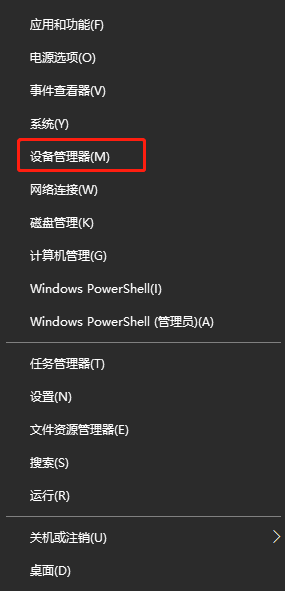
2.在打开的界面中右键选中最近更新的驱动,打开属性界面。
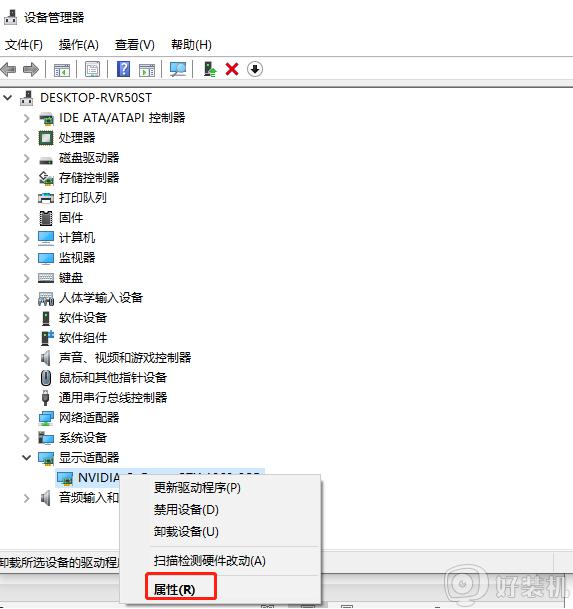
3.电脑会弹出对应的属性窗口,直接将鼠标切换到驱动程序。随后点击回滚驱动程序,按照提示操作即可。如果没有更新过驱动程序的话,那么该选项会呈现灰色无法选择状态。
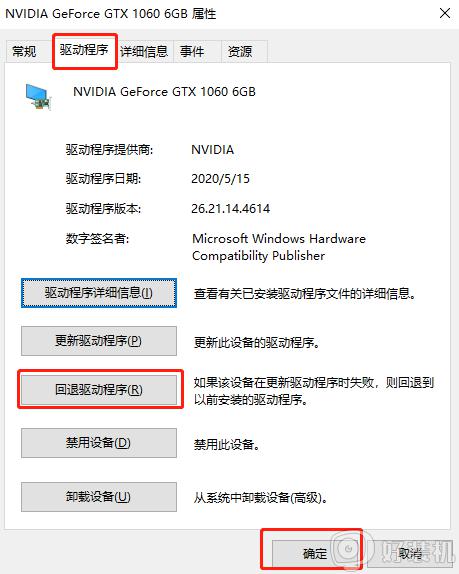
关于win10电脑还原更新驱动的步骤就给大家讲解到这边了,有这个需要的小伙伴们可以尝试上面的方法来进行操作就可以了。
win10电脑还原更新驱动的步骤 win10怎么恢复原来的驱动 相关教程
- Win10更新驱动后设备出现异常什么原因 Win10更新驱动后设备出现异常的解决方法
- 蓝牙驱动更新步骤win10 win10电脑蓝牙驱动怎么更新
- win10显卡驱动还原老版本的方法 win10显卡驱动如何还原到以前版本
- win10电脑声卡驱动怎么安装 win10声卡驱动的安装步骤
- Win10如何禁止guid驱动自动更新 不让Win10guid驱动频繁更新的方法
- 如何在win10安装inter图形驱动 win10系统inter图形驱动程序怎么安装
- win10更新完驱动黑屏怎么办 win10更新驱动后黑屏修复方法
- 自动升级win11怎么恢复win10 win10自动更新到win11如何还原
- win10 蓝牙驱动如何安装 win10蓝牙驱动安装步骤
- win10驱动自动更新怎么关闭 win10驱动自动更新关闭方法
- win10拼音打字没有预选框怎么办 win10微软拼音打字没有选字框修复方法
- win10你的电脑不能投影到其他屏幕怎么回事 win10电脑提示你的电脑不能投影到其他屏幕如何处理
- win10任务栏没反应怎么办 win10任务栏无响应如何修复
- win10频繁断网重启才能连上怎么回事?win10老是断网需重启如何解决
- win10批量卸载字体的步骤 win10如何批量卸载字体
- win10配置在哪里看 win10配置怎么看
热门推荐
win10教程推荐
- 1 win10亮度调节失效怎么办 win10亮度调节没有反应处理方法
- 2 win10屏幕分辨率被锁定了怎么解除 win10电脑屏幕分辨率被锁定解决方法
- 3 win10怎么看电脑配置和型号 电脑windows10在哪里看配置
- 4 win10内存16g可用8g怎么办 win10内存16g显示只有8g可用完美解决方法
- 5 win10的ipv4怎么设置地址 win10如何设置ipv4地址
- 6 苹果电脑双系统win10启动不了怎么办 苹果双系统进不去win10系统处理方法
- 7 win10更换系统盘如何设置 win10电脑怎么更换系统盘
- 8 win10输入法没了语言栏也消失了怎么回事 win10输入法语言栏不见了如何解决
- 9 win10资源管理器卡死无响应怎么办 win10资源管理器未响应死机处理方法
- 10 win10没有自带游戏怎么办 win10系统自带游戏隐藏了的解决办法
